Añadir un botón personalizado en TinyMCE 4, disponible desde WordPress 3.9-beta1
¿Cómo es posible añadir un botón personalizado al editor visual TinyMCE, Versión 4?
Actualmente encontré esta pregunta y respuesta con algunos indicios sobre el tema, pero no una solución o un tutorial. No puedo encontrar un tutorial, documentación o preguntas y respuestas sobre cómo añadir un botón personalizado a TinyMCE versión 4, incluido en WordPress desde la versión 3.9-beta1.
Objetivo


El siguiente pequeño plugin crea un botón personalizado dentro de la línea 1 del editor visual TinyMCE Versión 4 en WordPress, probado en WP Versión 3.9-beta2.
El plugin incluye var_dump para entender los valores. También es posible añadir el botón a otras líneas del editor visual, solo cambiando el hook, por ejemplo para la línea 2: mce_buttons_2.
Resultado
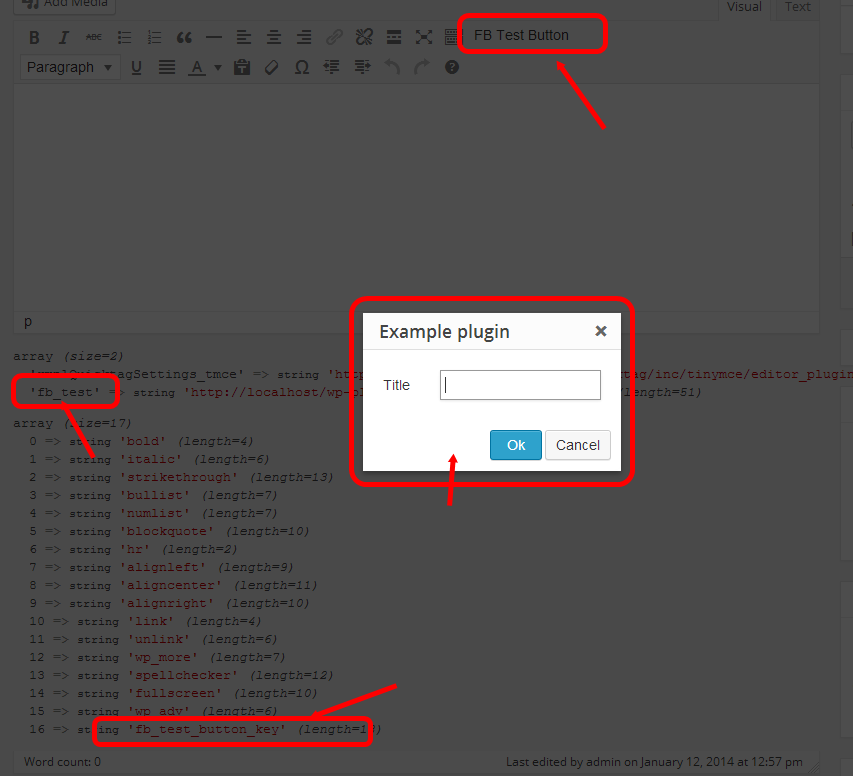
Plugin, lado PHP - tinymce4-test.php
<?php
/**
* Plugin Name: TinyMCE 4 @ WP Prueba
* Description:
* Plugin URI:
* Version: 0.0.1
* Author: Frank Bültge
* Author URI: http://bueltge.de
* License: GPLv2
* License URI: ./assets/license.txt
* Text Domain:
* Domain Path: /languages
* Network: false
*/
add_action( 'admin_head', 'fb_add_tinymce' );
function fb_add_tinymce() {
global $typenow;
// Solo en los tipos de contenido: post y page
if( ! in_array( $typenow, array( 'post', 'page' ) ) )
return ;
add_filter( 'mce_external_plugins', 'fb_add_tinymce_plugin' );
// Añadir a la línea 1 del TinyMCE de WP
add_filter( 'mce_buttons', 'fb_add_tinymce_button' );
}
// Incluir el JS para TinyMCE
function fb_add_tinymce_plugin( $plugin_array ) {
$plugin_array['fb_test'] = plugins_url( '/plugin.js', __FILE__ );
// Imprimir todas las rutas de los plugins JS
var_dump( $plugin_array );
return $plugin_array;
}
// Añadir la clave del botón para acceder via JS
function fb_add_tinymce_button( $buttons ) {
array_push( $buttons, 'fb_test_button_key' );
// Imprimir todos los botones
var_dump( $buttons );
return $buttons;
}
Script, lado JavaScript - plugin.js
( function() {
tinymce.PluginManager.add( 'fb_test', function( editor, url ) {
// Añadir un botón que abre una ventana
editor.addButton( 'fb_test_button_key', {
text: 'Botón FB Test',
icon: false,
onclick: function() {
// Abrir ventana
editor.windowManager.open( {
title: 'Ejemplo de plugin',
body: [{
type: 'textbox',
name: 'title',
label: 'Título'
}],
onsubmit: function( e ) {
// Insertar contenido cuando se envía el formulario
editor.insertContent( 'Título: ' + e.data.title );
}
} );
}
} );
} );
} )();
Gist
Usa el Gist bueltge/9758082 como referencia o para descargar. El Gist también tiene más ejemplos para diferentes botones en TinyMCE.
Enlaces
- API de TinyMCE 4
- Guía de migración desde 3.x
- Ticket en WP Trac
- Fuente por defecto de TinyMCE para iconos
- Iconos alternativos via Dashicon o Genericons
- Plugins por defecto de TinyMCE
- Plugin de Compatibilidad - Este plugin contiene archivos de compatibilidad para la antigua rama 3.x. Permite ejecutar la mayoría de plugins antiguos de 3.x sin modificaciones.

La documentación de TinyMCE sobre cómo crear diálogos no es realmente muy útil. Así que me decidí a escribir un artículo que enumera los diferentes widgets y diseños de contenedores disponibles: http://makina-corpus.com/blog/metier/2016/how-to-create-a-custom-dialog-in-tinymce-4
 Gagaro
Gagaro
Y, si deseas tener un botón con un icono real, entonces puedes aprovechar dashicons, o tu propia fuente de iconos para ello.
Crea un archivo CSS, y añádelo a la cola en el área de administración:
i.mce-i-pluginname:before {
content: "\f164";
display: inline-block;
-webkit-font-smoothing: antialiased;
text-align: center;
font: 400 20px/1 dashicons!important;
speak: none;
vertical-align: top;
}
Básicamente tomado directamente del núcleo.

El método simple para agregar un botón
1) AÑADE ESTE CÓDIGO EN FUNCTIONS.PHP, O EN UN PLUGIN
//add_protect_shortcode_button
add_action('admin_init', 'add_cb_button');function add_cb_button() {
if (current_user_can('edit_posts') && get_user_option('rich_editing') == 'true') {
add_filter('mce_buttons_2', 'register_buttonfirst');
add_filter('mce_external_plugins', 'add_pluginfirst');
}
}
function register_buttonfirst($buttons) { array_push($buttons, "|", "shortcode_button1" ); return $buttons;}
function add_pluginfirst($plugin_array) {$plugin_array['MyPuginButtonTag'] = plugin_dir_url( __FILE__ ).'My_js_folder/1_button.php';return $plugin_array;}
add_filter( 'tiny_mce_version', 'my_refresh_mceeee1'); function my_refresh_mceeee1($ver) {$ver += 3;return $ver;}
2) Crea 1_button.php en la carpeta destino e inserta este código (¡nota, cambia las URLs de "wp-load" y "ButtonImage.png"!)
<?php
header("Content-type: application/x-javascript");
require('../../../../wp-load.php');
?>
(function() {
// START my customs
var abcd =location.host;
tinymce.create('tinymce.plugins.shortcodebuton_plugin2', {
init : function(ed, this_folder_url)
{
// -------------------------
ed.addButton('shortcode_button1', {
title : 'Mostrar conteo Nivel1',
image : this_folder_url + '/ButtonImage.png',
onclick : function() {
ed.selection.setContent('[statistics_sp]');
//var vidId = prompt("YouTube Video", "");
//ed.execCommand('mceInsertContent', false, '[youtube id="'+vidId+'"]');
}
});
},
createControl : function(n, cm) { return null; },
});
tinymce.PluginManager.add('MyPuginButtonTag', tinymce.plugins.shortcodebuton_plugin2);
})();
